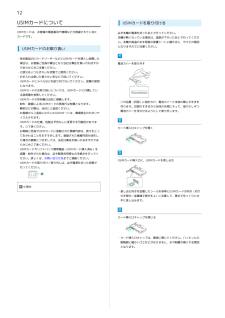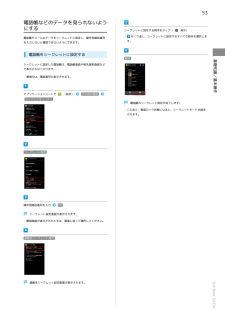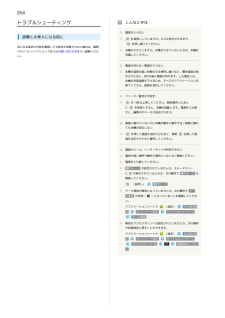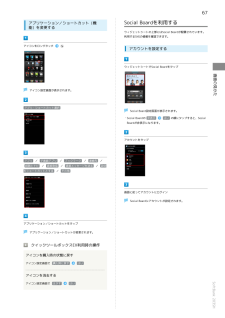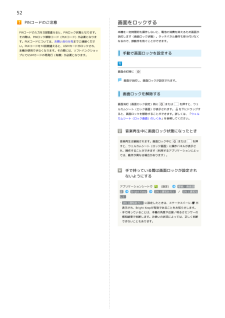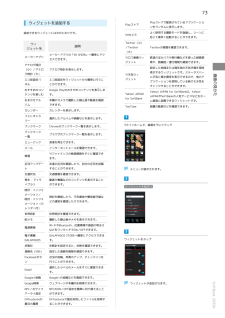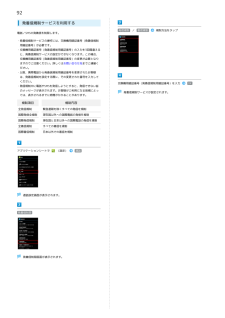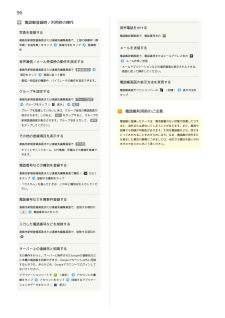Q&A
取扱説明書・マニュアル (文書検索対応分のみ)
"連絡"3 件の検索結果
"連絡"10 - 20 件目を表示
全般
質問者が納得最終的には、個人の好みなるので、私の感想ですが参考に。
今年の夏モデル以外の機種はしない。
理由、LINEとパズドラをする書いてあったので、現行スペックを買わないと、半年ぐらいでスペックが足りなくなり、遅さや不具合を感じるようになると思います。アプリの更新で容量が肥大化していますので、その2つのアプリを使いたいなら最新型で。
CPUのクロックは早い方を選んだ方が良い、やはり、その0.2ぐらいの誤差も二年も使うと違ってくる。
自分はSHシリーズのAndroidを使ってきて、Fに変えましたが、WIFIの受信...
4469日前view1217
全般
質問者が納得過去に何度も同様の質問があり回答しました。参考にされて下さい。
http://m.chiebukuro.yahoo.co.jp/detail/q14111933124
4395日前view223
全般
質問者が納得「仮にですが、206を同じ環境で使い続けて、早く故障したり不具合が出る可能性はあると思いますか?」
スマートフォンという精密機器にとって非常に悪い環境での使用となりますから、当然故障などのリスクは高まります。
「皆さんなら、どちらを選びますか?」
そういった環境下にスマートフォンを持ち込まないという選択肢は無いのでしょうか。
単純にスマートフォンとして比較するのならより高性能な206SH一択です。
4359日前view103
ソフトバンク携帯電話から157(無料)一般電話からj0800-919-0157 (無料)ソフトバンク携帯電話から113(無料)一般電話からj0800-919-0113 (無料)スマートフォンの操作案内はこちらソフトバンク携帯電話から151(無料)一般電話からj0800-1700-151 (無料)+81-3-5351-3491(有料、ソフトバンク携帯電話からは無料)お困りのときや、ご不明な点などございましたら、お気軽に下記お問い合わせ窓口までご連絡ください。パスワードを入力S接続をタップ静止画や動画の撮影ができます。アプリケーションシート (カメラ)をタップ本機のカメラを被写体に向けるS をタップナビゲーションバー をタップダイヤルキーで電話番号を入力S発信をタップ電話帳や通話履歴を利用して電話をかけることもできます。カメラお問い合わせ先一覧海外からのお問い合わせおよび盗難・紛失のご連絡■ ソフトバンクカスタマーサポート総合案内紛失・故障受付■ スマートフォンテクニカルサポートセンター■ ソフトバンクモバイル国際コールセンター電話
12USIMカードについてUSIMカードは、お客様の電話番号や情報などが登録されているICカードです。USIMカードを取り付ける必ず本機の電源を切ったあとで行ってください。本機が熱くなっている場合は、温度が下がったあとで行ってください。本機が高温のまま背面の保護シートに触れると、やけどの原因USIMカードのお取り扱いとなりますのでご注意ください。・他社製品のICカードリーダーなどにUSIMカードを挿入し故障した場合は、お客様ご自身の責任となり当社は責任を負いかねますの電池カバーを取り外すであらかじめご注意ください。・IC部分はいつもきれいな状態でご使用ください。・お手入れは乾いた柔らかい布などで拭いてください。・USIMカードにラベルなどを貼り付けないでください。故障の原因となります。・USIMカードのお取り扱いについては、USIMカードに付属している説明書を参照してください。・USIMカードの所有権は当社に帰属します。・紛失・破損によるUSIMカードの再発行は有償となります。・解約などの際は、当社にご返却ください。・お客様からご返却いただいたUSIMカードは、環境保全のためリサ・○の位置(凹部)に指をかけ、...
53電話帳などのデータを見られないようにする電話帳やメールのデータをシークレットに設定し、操作用暗証番号を入力しないと確認できないようにできます。電話帳をシークレットに設定するシークレットに設定する相手をタップ(・表示)をくり返し、シークレットに設定するすべての相手を選択します。シークレットに設定した電話帳は、電話帳画面や宛先選択画面などで表示されなくなります。・着信中は、電話番号が表示されます。アプリケーションシートで(設定)その他の設定基礎知識/基本操作確定ロックとセキュリティ電話帳のシークレット設定が完了します。・このあと、画面ロック状態になると、シークレットモードが設定されます。シークレット設定操作用暗証番号を入力OKシークレット設定画面が表示されます。・確認画面が表示されたときは、画面に従って操作してください。連絡先シークレット設定SoftBank 203SH連絡先シークレット設定画面が表示されます。
264トラブルシューティング故障とお考えになる前に気になる症状の内容を確認しても症状が改善されない場合は、最寄りのソフトバンクショップまたはお問い合わせ先までご連絡くださこんなときはQ. 電源が入らないA.を長押ししていますか。ロゴが表示されるまで、を押し続けてください。A. 充電はできていますか。充電ができていないときは、本機を充電してください。い。Q. 電源が切れる/電源が入らないA. 本機の温度が高い状態のまま使用し続けると、警告画面が表示されたあと、約3分後に電源が切れます。この場合には、本機の内部温度を下げるため、すべてのアプリケーションを終了してから、画面を消灯してください。Q. フリーズ/動作が不安定A.を13秒以上押してください。数秒間待ったあとにを長押しすると、本機が起動します。電源を入れ直すと、編集中のデータは消去されます。Q. 画面に触れていないのに本機が勝手に動作する/画面に触れても本機が反応しないA.を押して画面を消灯させたあと、再度を押して画面を点灯させてから操作してください。Q. 電話やメール、インターネットが利用できないA. 電波の弱い場所や圏外の場所にいないかご確認ください。...
67アプリケーション/ショートカット(機能)を変更するSocial Boardを利用するウィジェットシートの上部にはSocial Boardが配置されています。利用するSNSの情報を確認できます。アイコンをロングタッチアカウントを設定するウィジェットシートでSocial Boardをタップ画面の見かたアイコン設定画面が表示されます。アプリ・ショートカット選択Social Board設定画面が表示されます。・Social Boardの 非表示はい の順にタップすると、SocialBoardが非表示になります。アカウントをタップアプリ / 子画面アプリ / ブックマーク / 連絡先 /経路とナビ / 直接発信 / 直接メッセージを送る / 設定をショートカットとする / その他画面に従ってアカウントにログインSocial Boardにアカウントが設定されます。アプリケーション/ショートカットをタップアプリケーション/ショートカットが変更されます。クイックツールボックスEX利用時の操作アイコンを購入時の状態に戻すアイコン設定画面で 購入時に戻すはいアイコンを消去するはいSoftBank 203SHアイコン設定画面で...
52PINコードのご注意画面をロックするPINコードの入力を3回間違えると、PINロック状態となります。本機を一定時間何も操作しないと、電池の消費を抑えるため画面がその際は、PINロック解除コード(PUKコード)が必要となりま消灯します(画面ロック状態)。タッチパネル操作も受け付けなくす。PUKコードについては、お問い合わせ先までご連絡くださなるので、誤動作を防ぐことができます。い。PUKコードを10回間違えると、USIMカードがロックされ、本機が使用できなくなります。その際には、ソフトバンクショッ手動で画面ロックを設定するプにてUSIMカードの再発行(有償)が必要となります。画面点灯時に画面が消灯し、画面ロックが設定されます。画面ロックを解除する画面消灯(画面ロック設定)時にまたはルカムシート(ロック画面)が表示されます。を押すと、ウェを下にドラッグすると、画面ロックを解除することができます。詳しくは、「ウェルカムシート(ロック画面)のしくみ」を参照してください。音楽再生中に画面ロック状態になったとき音楽再生は継続されます。画面ロック中にまたはを押すと、ウェルカムシート(ロック画面)に操作パネルが表示され、...
73ウィジェットを追加するPlayストア追加できるウィジェットは次のとおりです。ウィジェット名メーカーアプリ説明メーカーアプリの「SH SHOW」へ簡単にアクセスできます。アナログ時計(小)/アナロSHカメラ/Twitterネル鉄道のほかバスや飛行機などを使った経路探ジェット索や、路線図/運行情報も確認できます。設定した地域または現在地の天気予報を常時す。おまかせアル本機のカメラで撮影した静止画や動画を確認バムできます。カレンダージェットGoogle Playのおすすめコンテンツを表示しまテンツを楽しむTwitterの情報を確認できます。Y!ロコ乗換ウィとができます。おすすめのコン応じて素早く起動することができます。表示するウィジェットです。ステータスバーに天気と降水確率を表示できるので、他のア画面の見かたエコ技設定をウィジェットから簡単に行うこよく使用する撮影モードを登録し、シーンに(大)Y!天気ウィエコ技設定パンをランダムに表示します。Twitter(小)アナログ時計を表示します。グ時計(大)Playストアで配信されているアプリケーショカレンダーを表示します。フォトギャラリーブックマークブックマーク一覧プ...
50Google Play利用時のご注意アプリケーションのインストールについて本機では、Google Inc.が提供する「Google Play」上より、さまざまなアプリケーションのインストールが可能です。お客様ご自身でインストールされるこれらのアプリケーションの内容(品質、信頼性、合法性、目的適合性、情報の真実性、正確性など)およびそれに起因するすべての不具合(ウイルスなど)につきまして、当社は一切の保証を致しかねます。暗証番号/操作用暗証番号について暗証番号について本機のご利用にあたっては、交換機用暗証番号(発着信規制用暗証番号)が必要になります。ご契約時の4桁の暗証番号で、オプションサービスを一般電話から操作する場合や、インターネットの有料情報申し込みに必要な番号です。・操作用暗証番号、交換機用暗証番号(発着信規制用暗証番号)はアプリケーションの購入についてアプリケーションの購入は自己責任で行ってください。アプリケーションの購入に際して自己または第三者への不利益が生じた場合、当社は責任を負いかねます。Google Playの自動アップデートについてアプリケーションの自動アップデートにより、操作が変更され...
92発着信規制サービスを利用する発信規制 / 着信規制電話/SMSの発着信を制限します。規制方法をタップ・発着信規制サービスの操作には、交換機用暗証番号(発着信規制用暗証番号)が必要です。・交換機用暗証番号(発着信規制用暗証番号)の入力を3回間違えると、発着信規制サービスの設定ができなくなります。この場合、交換機用暗証番号(発着信規制用暗証番号)の変更が必要となりますのでご注意ください。詳しくはお問い合わせ先までご連絡ください。・以前、携帯電話から発着信規制用暗証番号を変更されたお客様は、発着信規制を設定する際に、その変更された番号を入力してください。・発信規制中に電話やSMSを発信しようとすると、発信できない旨のメッセージが表示されます。お客様がご利用になる地域によっては、表示されるまでに時間がかかることがあります。規制項目規制内容全発信規制緊急通報を除くすべての発信を規制国際発信全規制滞在国以外への国際電話の発信を規制国際発信規制滞在国と日本以外への国際電話の発信を規制全着信規制すべての着信を規制国際着信規制日本以外での着信を規制アプリケーションシートで(設定)通話設定画面が表示されます。発着信制限発着信...
96電話帳登録時/利用時の操作音声電話をかける写真を登録する電話帳詳細画面で、電話番号右の連絡先新規登録画面または連絡先編集画面で、上部の画像枠(顔登録方法をタップ写真/全身写真)をタップ登録操作メールを送信する電話帳詳細画面で、電話番号またはメールアドレス右のメール作成/送信音声着信/メール受信時の動作を設定する連絡先新規登録画面または連絡先編集画面で 着信音設定項目をタップ画面に従って操作・メールアプリケーションなどの選択画面が表示されたときは、画面に従って操作してください。・着信/受信音の種類や、バイブレータの動作を設定できます。電話帳画面の表示方法を変更するグループを設定する電話帳画面でアクションバーの(切替)表示方法をタップ連絡先新規登録画面または連絡先編集画面で グループ設定グループをタップ(表示)確定・グループを登録していないときは、グループ追加の確認画面が表示されます。このあと、 はい をタップすると、グループの電話帳利用時のご注意新規登録画面が表示されます。グループ名を入力して、 保存電話帳に登録したデータは、電池残量のない状態で放置したりすをタップしてください。ると、消失または変化してしま...
- 1